Viegla reklāmkarogu radīšana Photoshop

- 2500
- 546
- Marco Wiza
Reklāmkarogs ir reklāmas produkta veids, kas atrodas vietnēs, piesaistot apmeklētāju uzmanību. Jo krāsaināks un interesantāks tas būs, jo augstāka ir tā efektivitāte. Visbiežāk tiem, kas veic komerciālas darbības, ir nepieciešami reklāmkarogi.
Protams, talantīgi grafiskie dizaineri vēlas izveidot pārsteidzošu projektu, lai to izveidotu. Tomēr, lasot dažus ieteikumus, kā izveidot reklāmkarogu Photoshop, jūs pats varat iemācīties izveidot savus interesantus projektus. Iespējams, ka vēlāk, drebējot prasmes, jūsu reklāmkarogi varēs ieinteresēt daudzus.

Photoshop ir milzīgs skaits funkciju un spēju, ieskaitot reklāmkarogu izveidi
Statisku iespēju izveidošana
Tie, kuriem jau bija pieredze reklāmkarogu izveidē Adobe Photoshop CS6, var uzskaitīt vairākas viņu priekšrocības. Jo īpaši pietiek ar to instalēšanu, tie aizņem ļoti maz vietas, kas ir tik svarīgi, ja vietnē trūkst brīvas vietas. Tas ir arī viegli atjaunināts un parādīts visās ierīcēs.
Process un noteikumi statisko reklāmkarogu izveidošanai
Lai izveidotu reklāmkarogu, lietotājam ir jāsagatavojas vispirms. Sagatavošana sastāv no provizoriskas skices izveidošanas, kas attēlota uz tukšas papīra lapas, lai iepriekš iegūtu priekšstatu par to, ko autors vai klients vēlētos redzēt iepriekš. Pēc tam jums vajadzētu izvēlēties pareizos attēlus un novietot tos visus atsevišķā mapē.
Kad sagatavošanās posms beidzas, jūs varat pāriet uz galveno daļu, kas ietver paša reklāmkaroga izveidi. Sākotnēji atver Photoshop, kurā tiek izveidots jauns dokuments.
Šajā posmā ir svarīgi norādīt vēlamos pikseļu izmērus. Platums var būt patvaļīgs, bet pieredzējuši dizaineri iesaka uzstādīt platumu, kas vienāds ar Sidbar platumu. Augstumu aprēķina, aprēķinot izmantotā attēla augstumu un pievienojot papildu 60 pikseļus, lai novietotu pogu.
Jaunā dokumenta izšķirtspēju izveido arī pats lietotājs, taču ir svarīgi apsvērt dažus noteikumus. Jo īpaši ieteicams piemērot izšķirtspēju 72 pikseļos, jo, palielinoties šim rādītājam, gatavais reklāmkarogs būs smags vietnei, un, samazinoties, tiks novērota kvalitātes zaudēšana. Bannera fons ir izvēlēts tam, kam ir galvenā bilde.
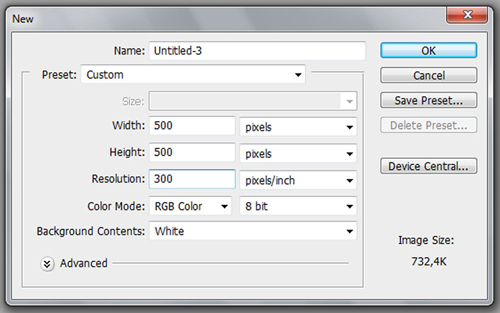
Sagatavotais attēls jāpārvieto uz izveidoto jauno dokumentu, pēc kura to novieto ar bultiņu palīdzību īstajā vietā, kas iepriekš tika noteikta uz skices. Tālāk uz šo dokumentu tiek pārvietota poga, kas var nedaudz izrotāt, pavadot to ar papildu ēnu. Lai to izdarītu, jums vienkārši jānoklikšķina uz tā divreiz un pēc tam jāizveido atbilstošie parametri ēnas instalēšanai.
Pēc tam reklāmkarogs tiek uzskatīts par gatavu, tas paliek tikai apvienot visus izmantotos slāņus un pēc tam saglabāt gatavo rezultātu JPEG formātā, taču noteikti atlasiet “Saglabāt Web”.
Animētu opciju izveidošana
Animācijas reklāmkarogs spēj efektīvāk piesaistīt vietņu apmeklētāju uzmanību. Grafiskajam dizainerim neatkarīgi jāizlemj, ka animācija ir tieši jāpakļaujas. Tā var būt poga vai varbūt attēls. Animācija tiek panākta, izveidojot vairākus slāņus, kas sāk mainīties noteiktā secībā, radot kustības ilūziju.
Process un noteikumi animētu banku izveidošanai
Iestatot mērķi izveidot animētu reklāmkarogu, sākotnēji jāiemācās izveidot statiskas iespējas, lai padarītu roku perfektu un pēc tam, izpētot ieteikumus, kā izveidot reklāmkarogu Photoshop CS6, sāciet ieviest savas lidmašīnas.
Sākotnēji lietotājam jāizveido vienkāršs statisks reklāmkarogs, veiksmīgi uzliekot tam galveno figūru, pogu un uzrakstot. Lai izveidotu animētu pogu, jums vajadzētu izgatavot vairākus slāņus ar šādu pogu, bet kaut kādā veidā atšķiras.
Ja vēlaties, lai poga mainītu krāsu, jums vajadzētu noklikšķināt uz slāņa ar pogu, padarot to aktīvu, tad jums jāiet uz "attēlu", pēc tam "labot" un pēc tam jāatrod "krāsu fona" piesātinājums ". Noklikšķinot uz tā, tiek atvērts logs, kurā tiek atlasīta tonēšana, kas ļauj lietotājam, pārvietojot slīdni, atlasiet vēlamo nokrāsu.
Kad darbs ar pirmo slāni ir pabeigts, jums vajadzētu izveidot jaunu slāni. Lai to izdarītu, dodieties uz paneli “slāņi” un atrodiet vienumu “Izveidojiet dublikātu slāni”. Jaunajā slānī jums atkal vajadzētu veikt tās pašas darbības ar pogu, tikai izvēloties krāsu, jums vajadzētu izvēlēties tādu pašu krāsu, bet ar citu ēnu.
Pēc vēlamo efektu izvēles joprojām ir jāpiekrīt, nospiežot "OK". Turklāt saskaņā ar slāni ar šiem efektiem jums jānoklikšķina uz labās peles atslēgas, atlasiet "Kopēt slāņa stilu", pēc tam noklikšķiniet uz slāņa bez efektiem un atlasiet parametru "Ielīmēt slāņa stilu". Šādu darbību rezultātā abi slāņi tiek izveidoti, ko papildina efekti.
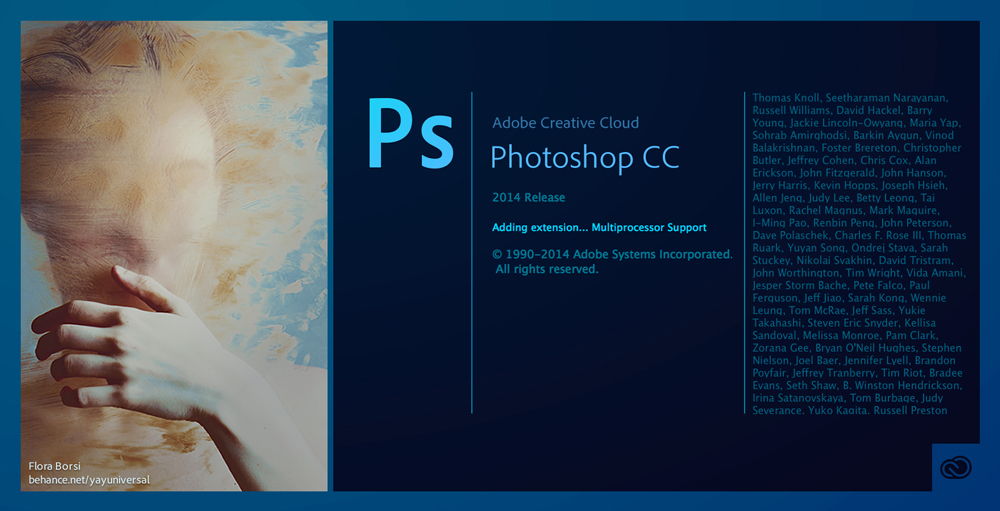
Tagad atliek veikt reklāmkarogu kustībā - patiesībā padarīt to par animētu. Lai to izdarītu, atveriet parametru "Izveidojiet rāmja animāciju".
Tā kā šobrīd Photoshop ir atvērti divi slāņi ar dažādām pogām, ir svarīgi atstāt pirmo slāni aktīvu un izslēgt otro slāni. Tas tiks uzskatīts par pirmo rāmi. Lietotājam jāizvēlas optimālais savas izrādes laiks, kuru vēlāk var pielāgot, ja vēlaties.
Tālāk jums jāizveido otrs rāmis. Lai to izdarītu, zemāk esošajam lietotājam ir jānoklikšķina uz tīras skrejlapas. Otrajā kadrā viss ir izdarīts pretēji. Otrais slānis ir aktīvs, un pirmais ir izslēgts.
Noslēgumā atliek likt atzīmei “nepārtraukti zaudēt”, saglabāt tīmekli, bet GIF formātā.
Tātad, iepazīstoties ar instrukcijām par to, kā izveidot reklāmkarogu Photoshopā, varat turpināt praktisku plāna ieviešanu un pārliecināties, ka nav nekā grūti izveidot statiskus un animētus reklāmkarogus. Pēc vienkāršu animētu opciju izveidošanas automātismā varat izmēģināt savu roku, veidojot sarežģītākus projektus, kur ne tikai pogas krāsa, bet arī attēls, uzraksts, tāpēc turpmāk mainīsies vienlaikus.

